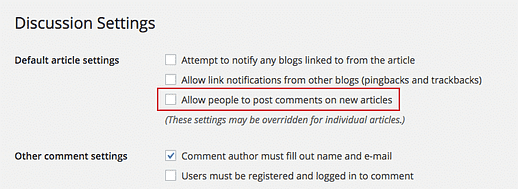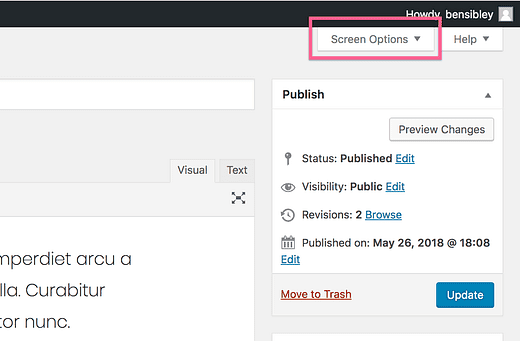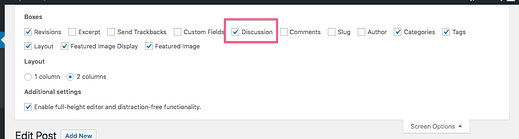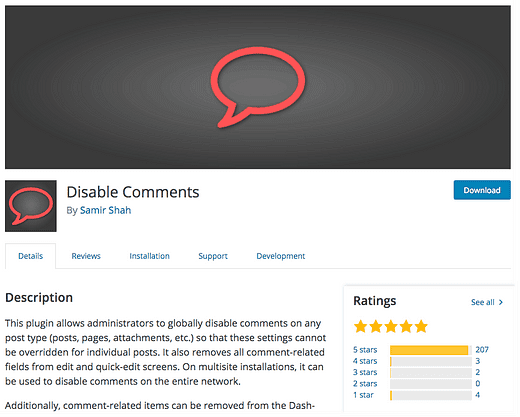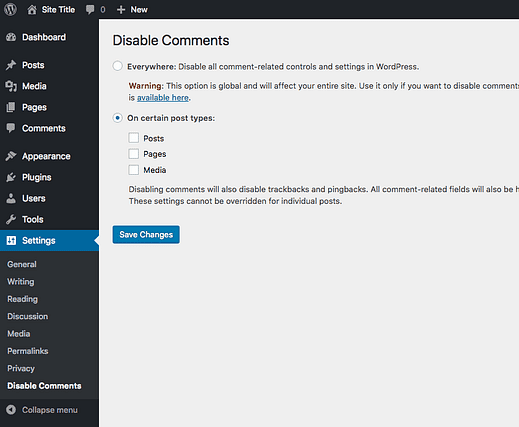Cómo deshabilitar los comentarios en WordPress usando un complemento
Deshabilitar los comentarios en WordPress es sorprendentemente confuso y puede resultar bastante frustrante.
Hay algunas herramientas integradas, pero es probable que deba instalar un nuevo complemento para deshabilitar los comentarios en WordPress.
En esta publicación, cubriré tres métodos para desactivar los comentarios y proporcionaré instrucciones paso a paso para cada método.
Cubramos cada uno de estos métodos ahora.
Si está cansado de recibir notificaciones de comentarios, es posible que le guste nuestro tutorial sobre cómo desactivar las notificaciones de nuevos comentarios.
ACTUALIZACIÓN: Aquí hay un video tutorial que hice sobre este tema usando el editor de publicaciones de Gutenberg actualizado:
Suscríbete para competir temas en Youtube
WordPress tiene una opción incorporada para deshabilitar los comentarios en todas partes de su sitio.
Vaya al menú Configuración de discusión (Configuración> Discusión) y verá la siguiente opción:
Desmarque esa casilla y guarde sus cambios para deshabilitar los comentarios en todo el sitio.
Hay una trampa
Esta opción solo deshabilita los comentarios de las nuevas publicaciones que publique. No deshabilita retroactivamente los comentarios en publicaciones existentes.
Si desea desactivar los comentarios de una publicación o página existente, siga el siguiente método.
Si desea deshabilitar los comentarios en una publicación específica, comience por visitar el menú Publicaciones.
Seleccione la publicación que desee y desplácese hasta el final de la página. Verá esta opción debajo del editor:
Desmarque ambas casillas como en la captura de pantalla anterior y el formulario de comentarios ya no se mostrará. Si no ve el cuadro de Discusión debajo del editor, desplácese hasta la parte superior de la página y haga clic en la pestaña Opciones de pantalla en la parte superior:
Luego, marque la casilla de verificación Discusión para mostrar la casilla Discusión debajo del editor, donde puede deshabilitar los comentarios.
Esto funciona bien si solo desea desactivar los comentarios en una publicación o solo tiene algunas publicaciones.
Si bien puede usar las herramientas de edición masiva integradas de WordPress para deshabilitar los comentarios en una gran cantidad de publicaciones a la vez, existe un método aún más fácil disponible.
La mejor manera de deshabilitar los comentarios en cada publicación o página de su sitio es con el complemento Deshabilitar comentarios.
Vea usted mismo lo fácil que es usar este complemento:
Agrega un menú de configuración que se muestra arriba, donde puede desactivar los comentarios en todas partes o para tipos de publicaciones específicas. Si desea eliminar el formulario de comentarios de cada publicación, debe marcar la casilla Publicaciones y luego hacer clic en Guardar cambios.
¿Está deshabilitando los comentarios debido al spam?
Es posible que desee considerar agregar un complemento antispam a su sitio en lugar de deshabilitar los comentarios por completo. De hecho, es bastante fácil detener el spam de comentarios.
Además, hay una forma de eliminar en masa los comentarios pendientes en menos de un minuto, por lo que no es necesario consumir una tarde.
WordPress no tiene una opción simple incorporada para deshabilitar los comentarios en cada publicación, pero eso no es un problema. Siempre hay un complemento disponible para funciones faltantes como esta.
Entre estos tres métodos, tiene un gran control sobre cómo los visitantes pueden comentar en su sitio.
Si a esta publicación le falta algo, avíseme en los comentarios. ¡Gracias por leer!